Excel vam omogućava da brzo i jednostavno izračunate procentualnu promenu između dve vrednosti. U ovom jednostavnom vodiču, pokazaćemo vam korake potrebne za izračunavanje promene cena, bilo da je reč o poskupljenju goriva ili promeni vrednosti akcija.
Kako se izračunava procentualna promena?
Procentualna promena predstavlja razliku između nove i originalne vrednosti, podeljenu originalnom vrednošću. Formula je sledeća:
(Nova vrednost – Originalna vrednost) / Originalna vrednost
Na primer, ako je cena benzina juče bila 2,99 dolara po galonu, a danas je 3,19 dolara, procentualna promena se izračunava na sledeći način:
(3,19 – 2,99) / 2,99 = 0,067 = 6,7%
Praktičan primer
Uzmimo jednostavan primer sa hipotetičkim cenama da bismo demonstrirali izračunavanje procentualne promene. Imamo tabelu sa kolonama „Početna cena“, „Nova cena“ i „Procentualna promena“. Prve dve kolone su formirane kao novčane vrednosti.
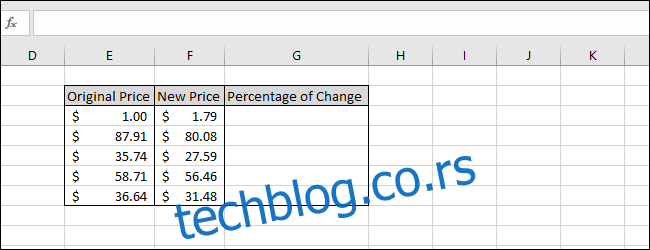
Započnimo izborom prve ćelije u koloni „Procentualna promena“.
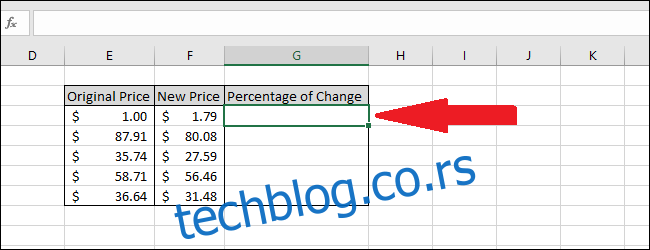
U ćeliju unesite sledeću formulu i pritisnite Enter:
=(F3-E3)/E3
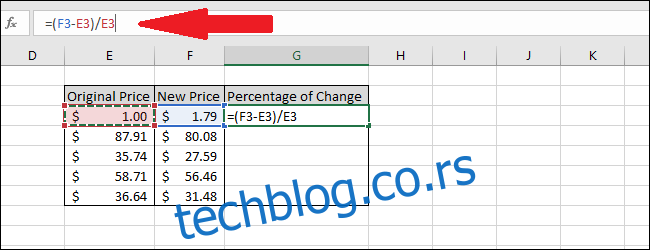
Rezultat će biti prikazan u ćeliji, ali još uvek nije formatiran kao procenat. Da biste to uradili, izaberite ćeliju sa rezultatom.
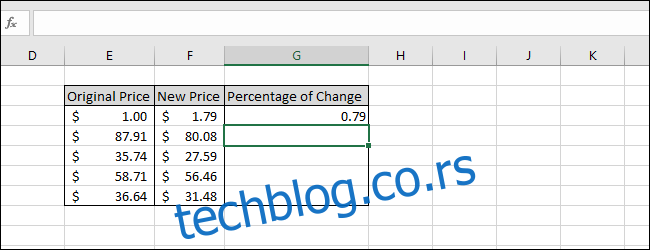
U meniju „Početna“ pronađite odeljak „Broj“. Koristićemo dva dugmeta – jedno za formatiranje vrednosti kao procenta, a drugo za smanjenje broja decimalnih mesta. Prvo pritisnite dugme „%“, a zatim dugme „.00->.0“. Možete koristiti i druga dugmad za podešavanje prikaza decimala.
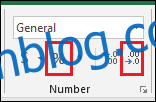
Vrednost je sada prikazana kao procenat sa jednim decimalnim mestom.
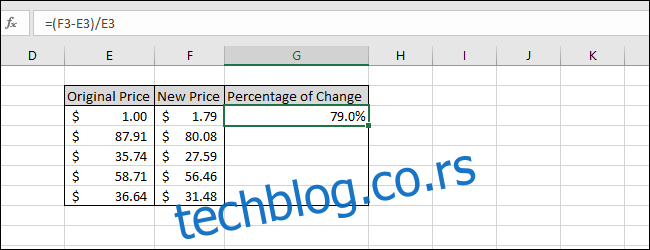
Sada možemo da izračunamo procentualnu promenu za ostale vrednosti. Izaberite sve ćelije u koloni „Procentualna promena“ i pritisnite Ctrl+D. Ova prečica kopira formulu u sve izabrane ćelije.
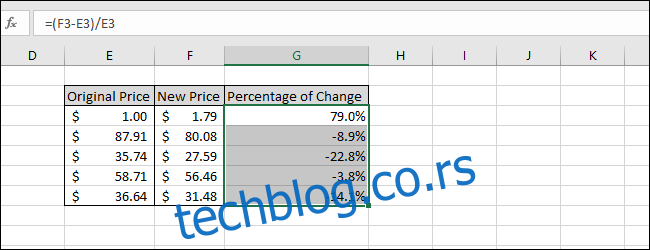
Završili smo! Sada su izračunate sve procentualne promene. Važno je napomenuti da će rezultat biti negativan ako je „Nova cena“ manja od „Početne cene“.